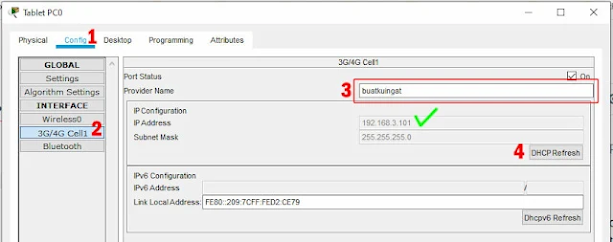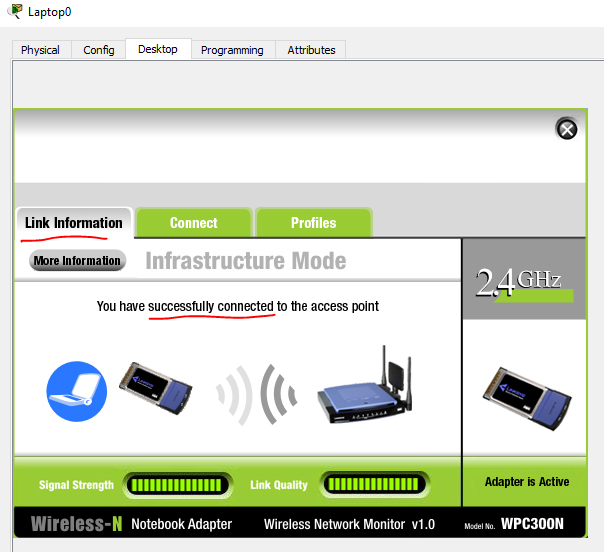Apa itu Cell Tower ?
Cell tower adalah sebuah perangkat yang terdapat pada aplikasi Cisco Packet Tracer kelompok Wireless Device. Cell tower secara real di lapangan adalah sebuah perangkat yang terpasang pada Tower yang memiliki port Coaxial untuk dapat dihubungkan ke perangkat Router maupun Server.
Fungsi dari Cell Tower
Fungsi dari Cell tower adalah untuk memancarkan sinyal 3G/4G yang akan diterima oleh perangkat lain dengan media udara (wireless), yang kemudian membawa beberapa layanan dari server yang terhubung dengannya seperti contoh layanan Internet, DHCP, Web Server dll.
Konfigurasi Cell Tower dengan Router dan DHCP Server
Di bawah ini adalah topologi yang saya buat secara sederhana yang terdiri dari Cell Tower, Central Officer Server, Router seri 2811, PC, Tablet dan Smartphone.
- PC ke Router menggunakan kabel jenis Cross-over
- Router ke Central Office Server (COS) menggunakan kabel jenis Cross-over
- Central Office Server ke Cell Tower menggunakan jenis kabel Coaxial.
Konfigurasi Router
Mari kita lakukan konfigurasi Router untuk memberikan IP address.
Silahkan klik Router kemudian pilih Tab CLI, ketikan perintah berikut :
Router>en
Router#conf t
Router(config)#int fa0/0
Router(config-if)#ip address 192.168.2.2 255.255.255.252
Router(config-if)#no sh
Router(config-if)#ex
Router(config)#int fa0/1
Router(config-if)#ip address 192.168.1.1 255.255.255.252
Router(config-if)#no sh
Router(config-if)#ex
Router(config)#ip route 192.168.1.0 255.255.255.252 192.168.1.2
Router(config)#ip route 192.168.2.0 255.255.255.252 192.168.2.1
Router#
Konfigurasi Central Office Server
Berikan IP address untuk Backbone port coaxial yang menuju Cell Tower
Kemudian ubah nama Provider pada Tab Setting
Konfigurasi Cell Tower
Untuk konfigurasi di Cell Tower lakukan perubahan nama provider, isi dengan nama provider yang sobat inginkan.
Konfigurasi PC, Smartphone dan Tablet
Pengaturan PC
Untuk PC silahkan untuk memberikan IP address secara statis dengan IP yang terdapat pada tabel di atas. (berikut gambar pengisian)
Pengaturan di Smartphone
Klik pada Menu 3G/4G Server, kemudian isi nama provider yang sama dengan yang di Center Office Server. Kemudian klik menu DHCP Refresh, bila di lihat dari gambar yang terceklis di bawah ini, IP yang didapatkan adalah 192.168.3.100 (artinya ini sudah sama network-nya dengan IP dari Center Office Server).
Pengaturan di Tablet
Klik pada menu 3G/4G Server, kemudian isi nama provider, lanjutkan dengan megklik tombol DHCP Refresh, bila dilihat pada gambar di bawah IP yang didapatkan adalah 192.168.3.101| Menghubungkan tablet dengan cell towe |
Sampai disini pembahasan tentang Cara Konfigurasi Cell Tower 3G/4G dengan Router dan DHCP Server di Cisco Packet Tracer. Semoga bisa bermanfaat untuk sobat sekalian, dan bila terdapat hal yang tidak dipahami, silahkan untuk meninggalkan pertanyaan pada kolom komentar.